想要安装Win11系统,主板必须开启安全启动功能,那么微星安全启动怎么开启呢?一起来看看吧~
微星安全启动怎么开启?
intel平台主板
1、以Z390为例,重启按DEL进入BIOS,按F7进入高级模式,点击进入Settings的【安全】选项,再进入Trusted Computin
2、有个安全设备支持(Security Device Support),将其改为允许(Enable),TPM设备选择为PTT,设置完成后按F10保存重启。
AMD平台主板
1、以B550M为例,重启按DEL进BIOS后选择左侧的SETTINGS以进入设置界面,同样进入安全选项里的Trusted Computing。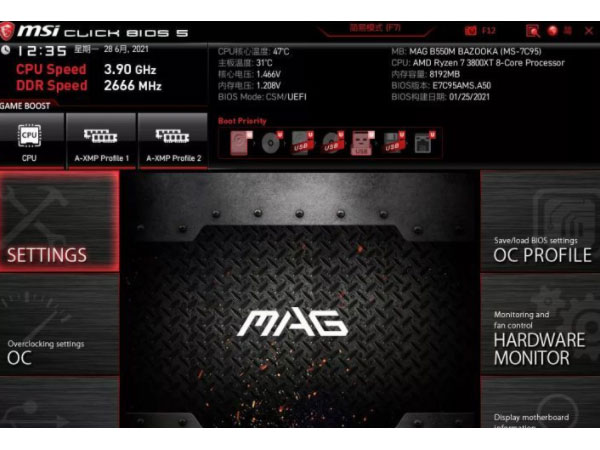
2、AMD fTPM switch,改成AMD CPU fTPM,上面的Security Device Support改成Enable即可。按F10保存重启。
启用UEFI
开启安全启动和tpm之后,还要开启uefi,在BIOS高级模式中,依次进Settings\Advanced\Windows OS configuration,BIOS UEFI/CSM Mode设置成UEFI。
本文以微星Z390为例适用于Windows 10系统
小伙伴们看完小编为您带来的内容微星安全启动怎么开启_微星主板安全启动在哪里了吗?是不是一下子明朗了许多呢!更多有趣实用的游戏攻略都在游戏6~,ux6为您带来轻松愉悦的阅读体验(๑•ᴗ•๑)!

更多 2020-11-25

Windows 11的电脑在首次开机时需要联网激活,这让很多用户们买来新电脑,进行检查变得麻烦,因为一旦联网激活可能会被拒保。所以了解新机如何跳过联网激活是非常重要的,那么还不知道如何在新机中跳过联网认证的用户们。以下是ux6为大家带来的一些关于如何在首次开机时跳过联网激活的方法。希望能帮助到大家。win11新机如何跳过联网激活1、打开电脑我们在联网的页面中按下键盘上的【shift+f10】,如
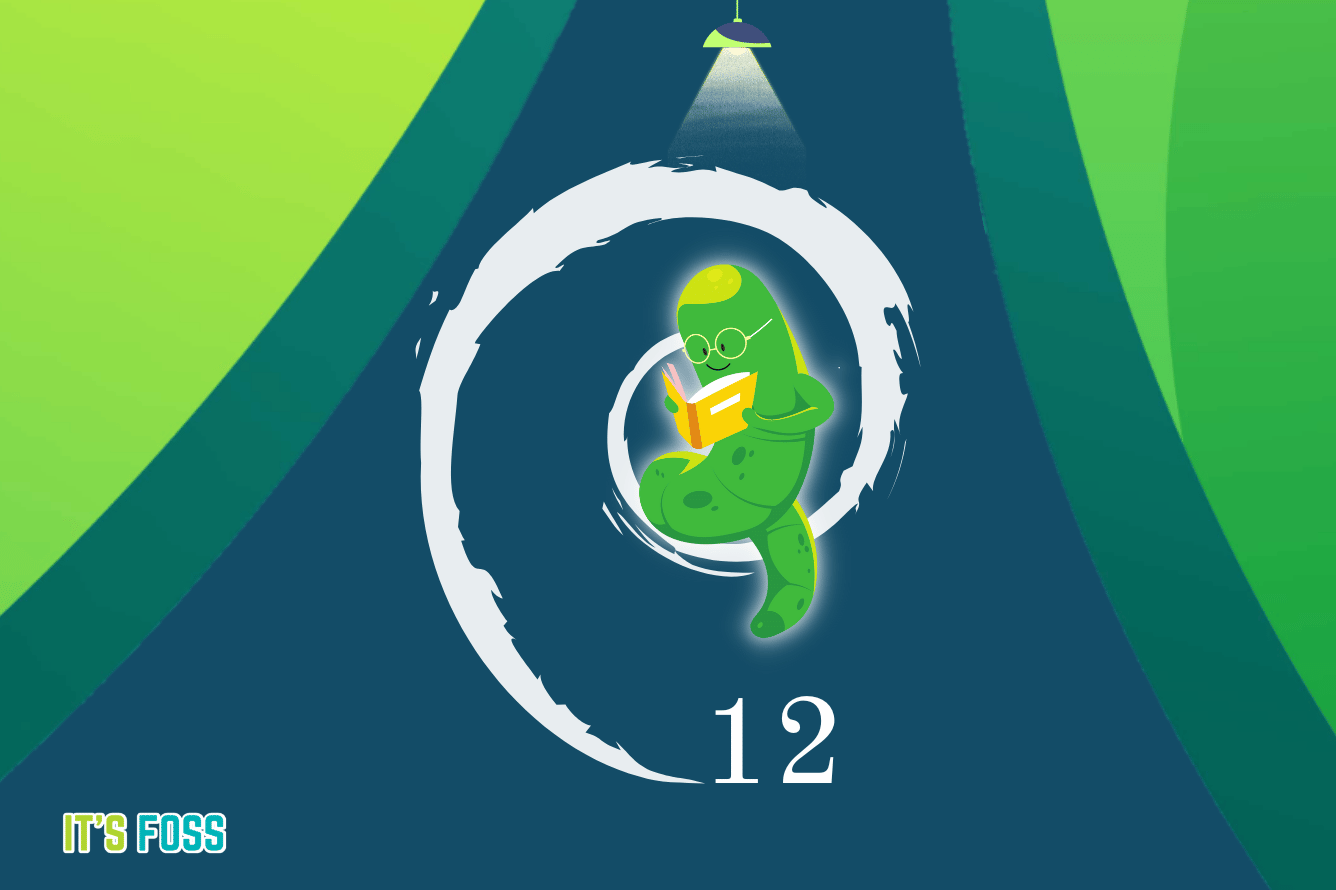
Debian12已经被官宣即将发布一款名为“书虫”的系统代号版本,官方已经确定将会在6月10日进行登录作为Debian11的新作更多的改进与功能肯定是必不可少,这一次12的Bookworm几乎搭载超过了11200个新软体包,而总数官方宣称已经接近60000个。其中也是删除了9500个过时软件包。那么该如何安装呢,首先我们将u盘做成启动盘,在开机的时候引导界面选择install选项进入安装然后再选择
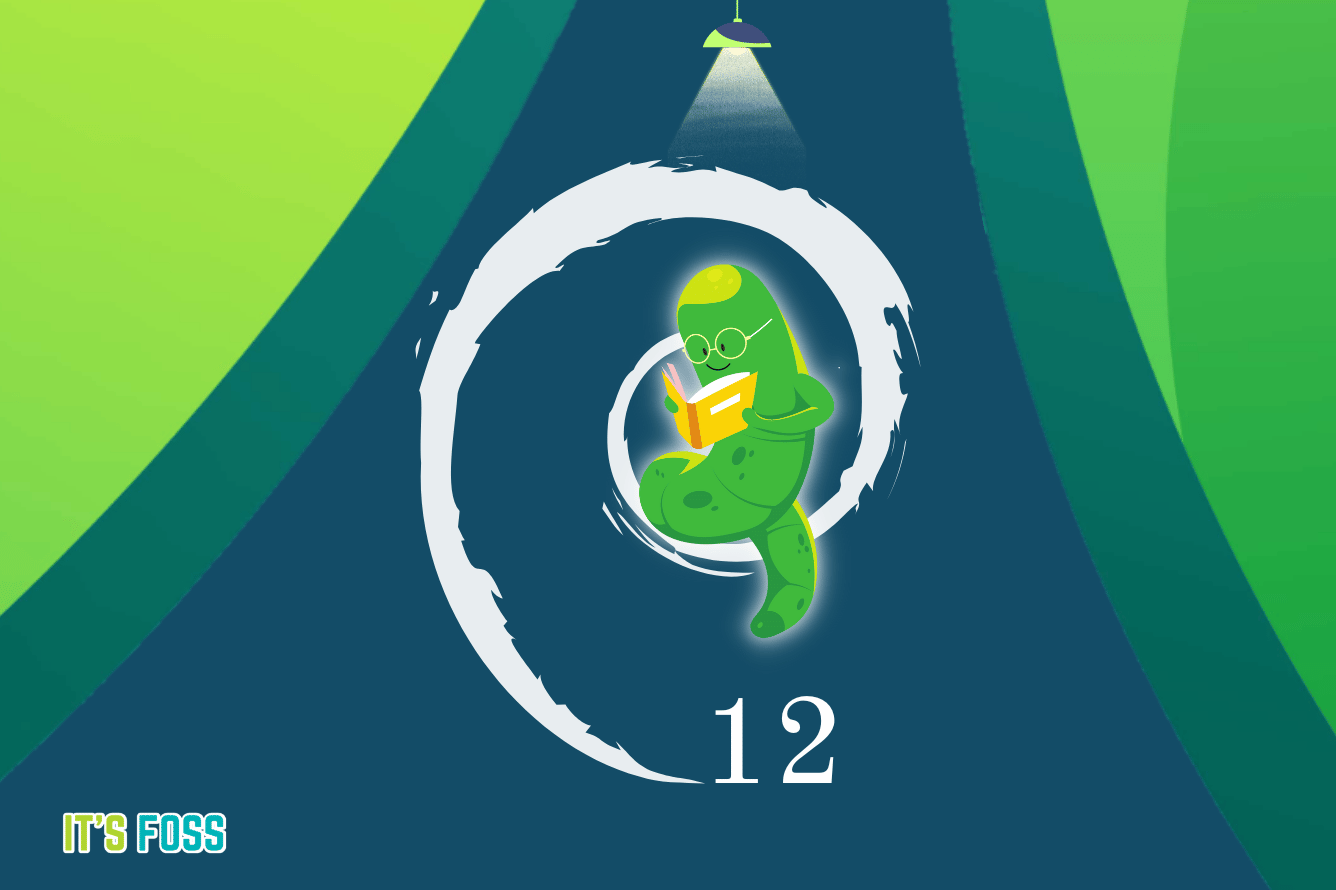
Debian12已经被官宣即将发布一款名为“书虫”的系统代号版本,官方已经确定将会在6月10日进行登录作为Debian11的新作更多的改进与功能肯定是必不可少,这一次12的Bookworm几乎搭载超过了11200个新软体包,而总数官方宣称已经接近60000个。其中也是删除了9500个过时软件包。那么该如何安装呢,首先我们将u盘做成启动盘,在开机的时候引导界面选择install选项进入安装然后再选择
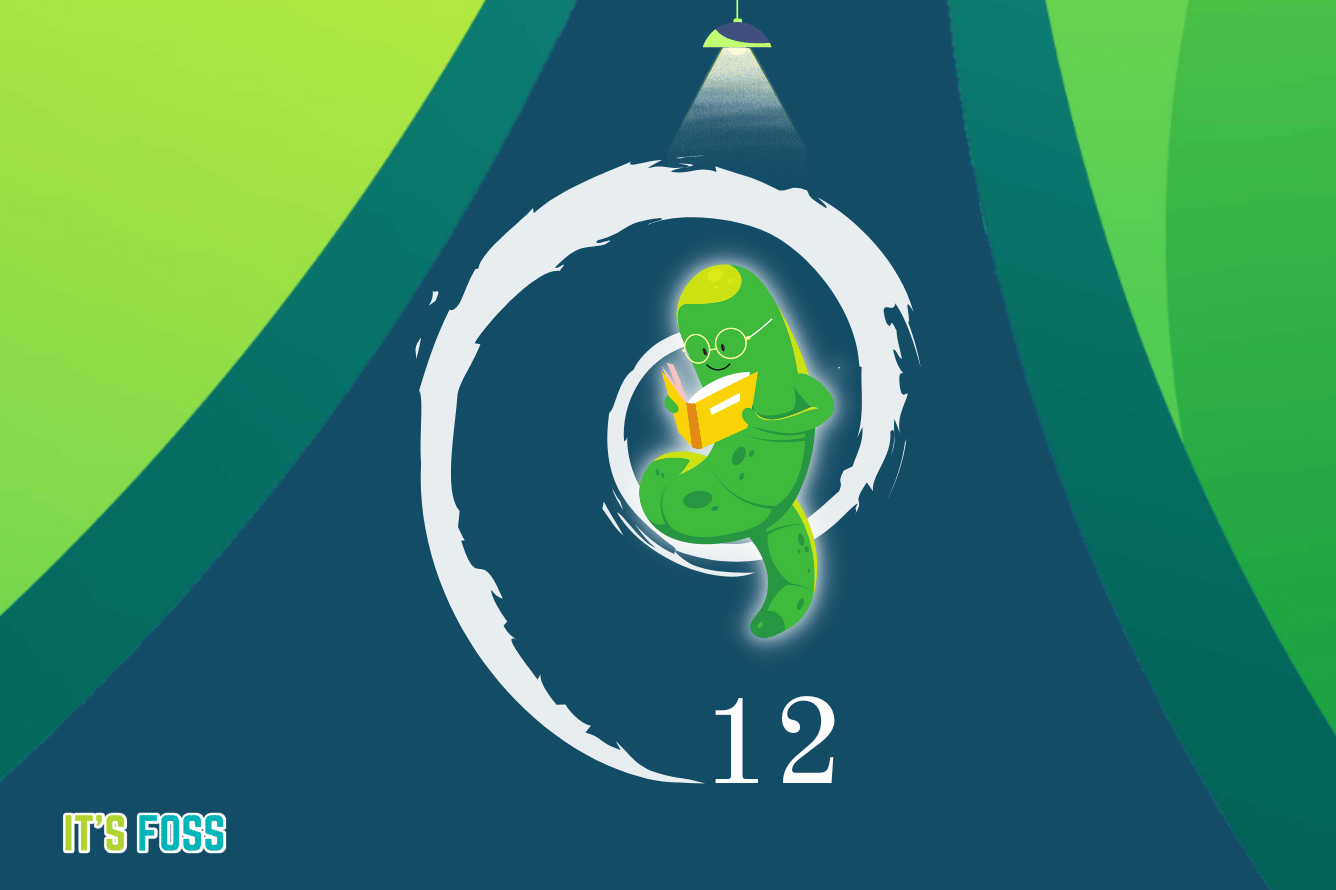
Debian12已经被官宣即将发布一款名为“书虫”的系统代号版本,官方已经确定将会在6月10日进行登录作为Debian11的新作更多的改进与功能肯定是必不可少,这一次12的Bookworm几乎搭载超过了11200个新软体包,而总数官方宣称已经接近60000个。其中也是删除了9500个过时软件包。那么该如何安装呢,首先我们将u盘做成启动盘,在开机的时候引导界面选择install选项进入安装然后再选择
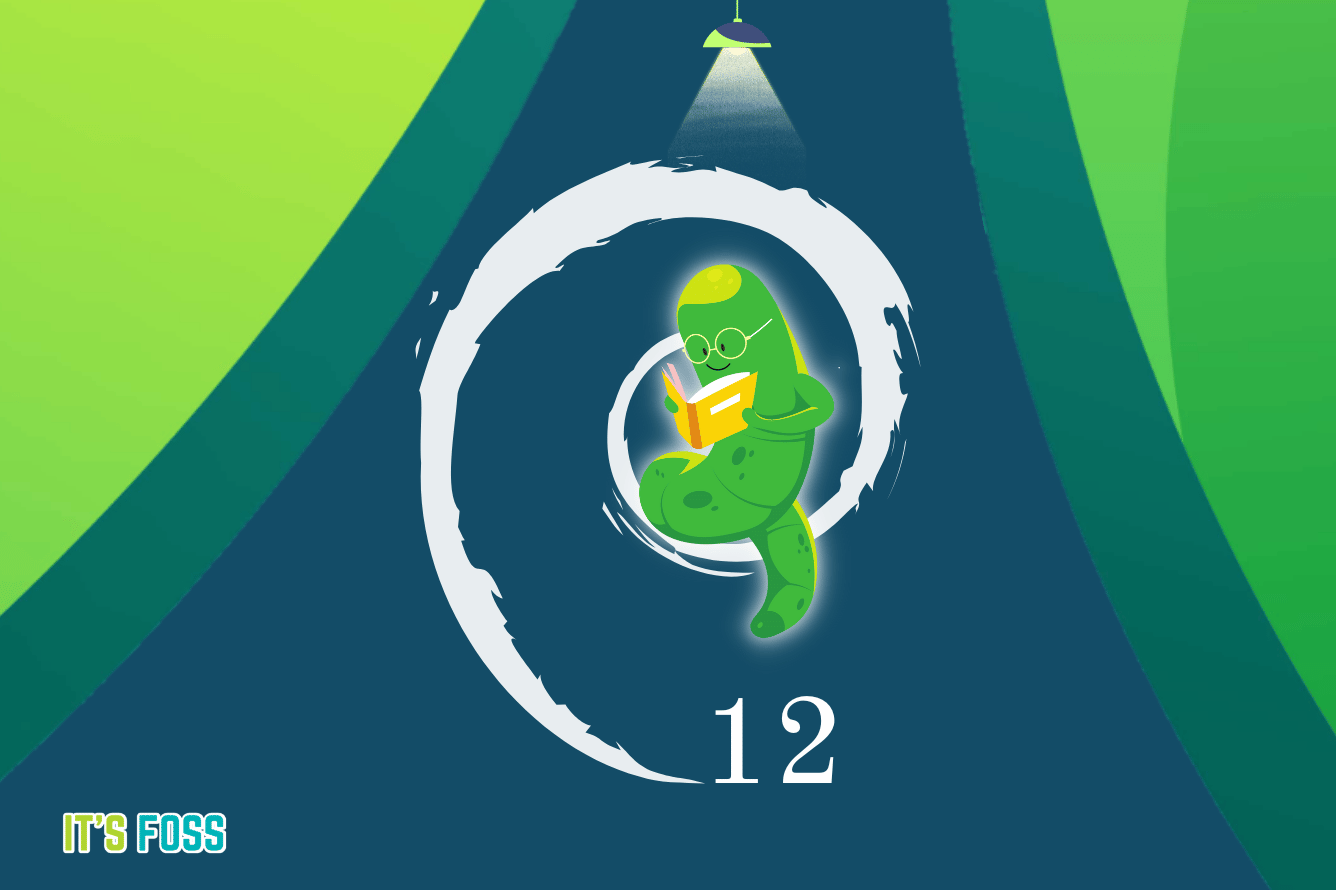
Debian12已经被官宣即将发布一款名为“书虫”的系统代号版本,官方已经确定将会在6月10日进行登录作为Debian11的新作更多的改进与功能肯定是必不可少,这一次12的Bookworm几乎搭载超过了11200个新软体包,而总数官方宣称已经接近60000个。其中也是删除了9500个过时软件包。那么该如何安装呢,首先我们将u盘做成启动盘,在开机的时候引导界面选择install选项进入安装然后再选择